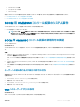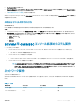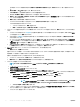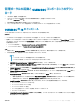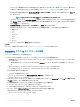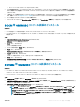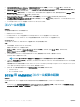Setup Guide
4 OMIMSSC SCVMM Console Extension(OMIMSSC SCVMM コンソール拡張) ようこそページで Next(次へ) をクリックします。
5 License Agreement(ライセンス契約)ページで、I accept the terms in the license agreement(ライセンス契約の条件に同意します)を
選択してから、Next(次へ)をクリックします。
6 Destination Folder(宛先フォルダ) ページでは、インストールフォルダがデフォルトで選択されています。場所を変更するには、Change(変更)
をクリックして新しい場所をスキャンし、Next(次へ) をクリックします。
7 Ready to Install the Program(プログラムインストールの準備完了)ウィンドウで、Install(インストール)をクリックします。
8 InstallShield Wizard Completed(InstallShield ウィザードの完了) ページで、Finish(終了) をクリックして、SCVMM 用 OMIMSSC コン
ソール拡張のインストールを完了します。
9 SCVMM 用 OMIMSSC コンソール拡張を SCVMM コンソールにインポートします。
コンソールの登録
前提条件
次の前提条件が満たされていることを確認します。
• IG がすでにインストールされている。
• SCCM 用 OMIMSSC コンソール拡張または SCVMM 用 OMIMSSC コンソール拡張がインストールされている。
• SCCM 管理コンソール上で OMIMSSC コンソール拡張を使用するため、SCCM サイトサーバーが登録されている。
このタスクについて
SCCM または SCVMM コンソールを OMIMSSC に登録するには、次の手順を実行します。
手順
1 ブラウザを開き、アプライアンスの URL を入力します。
管理ポータルのログインページが表示されます。
2 Settings(設定) をクリックし、Console Enrollment(コンソールの登録) をクリックしてから Enroll(登録) をクリックします。
Enroll a Console(コンソールの登録) ページが表示されます。
3 SCCM または SCVMM コンソールのどちらかおよび IG の FQDN、資格情報、および IG のポート番号を入力します。
デフォルトの IG ポート番号は 8455 です。
メモ: 入力した IG の詳細が他の SCCM または SCVMM コンソールに関連付けられていないことを確認します。
4 (オプション)Create New(新規作成) をクリックして、IG および SCCM または SCVMM コンソールにアクセスするための Windows タイプの資格
情報プロファイルを作成します。
資格情報プロファイルの作成の詳細については、『Microsoft System Center 向け OpenManage Integration User
’
s Guide
(
Microsoft System
Center
向け OpenManage Integration ユーザーズガイド
)
』を参照してください。
5 次のコンポーネント間の接続を確認するには、Test Connection(テスト接続) をクリックします。
• アプライアンスと IG
• IG と SCCM または SCVMM
SCCM 用 OMIMSSC コンソール拡張の起動
前提条件
SCCM 用 OMIMSSC コンソール拡張へのログインに使用するものと同じ資格情報を使用して、Windows OS にログインします。
手順
SCCM コンソールで、Assets and Compliance(アセットとコンプライアンス)、Overview(概要) の順にクリックして、OMIMSSC console
extension for SCCM(SCCM 用 OMIMSSC コンソール拡張) をクリックします。
20
OMIMSSC のインストール、設定、および維持